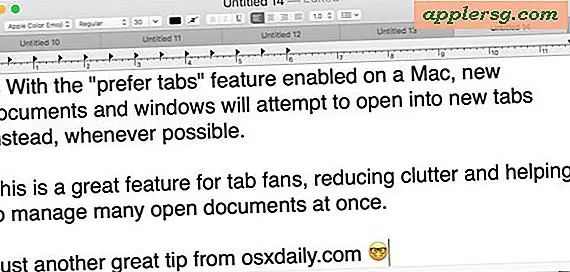Slik deaktiverer du gatekeeper fra kommandolinje i Mac OS X
 Selv om de fleste Mac-brukere vil beholde Gatekeeper aktivert for sikkerhetsformål, finner noen avanserte brukere at Gatekeeper er altfor ivrig for å forhindre at tredjepartsapper blir brukt i OS X.
Selv om de fleste Mac-brukere vil beholde Gatekeeper aktivert for sikkerhetsformål, finner noen avanserte brukere at Gatekeeper er altfor ivrig for å forhindre at tredjepartsapper blir brukt i OS X.
Mens det er enkelt å slå av Gatekeeper gjennom Systemvalg på en Mac, er et annet alternativ å deaktivere Gatekeeper ved å bruke kommandolinjen i OS X. Dette kan være nyttig for skriptformål, konfigurering, fjernadministrasjon og bare for de som foretrekker å bruk terminalen.
Deaktiver gatekeeper fra kommandolinjen i OS X
Start Terminal hvis du ikke har gjort det ennå (/ Applications / Utilities /) og utsted følgende kommando for å slå av Gatekeeper:
sudo spctl --master-disable
Slå tilbake og skriv inn administratorpassordet som vanligvis kreves av sudo, og Gatekeeper vil umiddelbart bli deaktivert. Hvis du har lyst til å bekrefte dette, kan du gjøre det med statusflagget og samme kommando, slik som:
spctl --status
Dette vil rapportere "evalueringer deaktivert" for å indikere at gatekeeper er slått av. Du vil også oppdage at Gatekeeper Security preferansepanelet blir satt til 'Overalt'.
Aktiver gatekeeper fra kommandolinjen til Mac OS X
Selvfølgelig kan du også slå på Gatekeeper fra kommandolinjen til OS X ved å bruke følgende kommandostreng:
sudo spctl --master-enable
Slå tilbake og du kan bekrefte statusen igjen med -status:
$ spctl --status
assessments enabled
Gatekeeper vil bli aktivert igjen ved strengeste innstilling. Som deaktivert vil innstillingen gjennomføre GUI også.
Igjen, de fleste brukere bør forlate Gatekeeper slått på, og om nødvendig kan de omgå det via systemvalgspanelet på basis av per-app, eller ved å høyreklikke "Open" -tricket.